Questa pagina si applica ad Apigee e Apigee hybrid.
Visualizza la documentazione di
Apigee Edge.
![]()
Che cosa mi dice questa dashboard?
La dashboard della mappa geografica monitora i pattern di traffico, i pattern di errore e la qualità del servizio in diverse località geografiche. Puoi visualizzare informazioni su tutte le tue API o ingrandire quelle specifiche. Questa dashboard ti aiuta a valutare:
- Tendenze di crescita delle API: utilizza la metrica Somma del traffico per vedere da dove proviene il tuo traffico. Utilizzando periodi di tempo diversi, puoi vedere quali paesi generano il maggior traffico e in quali orari. Puoi anche registrare i tassi di traffico in periodi di tempo diversi per vedere le tendenze di crescita.
- Tendenze degli errori: utilizza la metrica Somma del conteggio degli errori per vedere da dove provengono gli errori delle API. Utilizzando periodi di tempo diversi, puoi vedere quali paesi generano il maggior numero di errori e in quali orari. Puoi anche registrare i tassi di errore in periodi di tempo diversi per vedere le tendenze di crescita.
- Qualità del servizio: utilizza le metriche Media del tempo di risposta totale e Media del tempo di risposta target per vedere il rendimento dei tuoi servizi di backend per paese.
La dashboard della mappa geografica
Per accedere alla dashboard di Geomap:
Nella console Google Cloud , vai alla pagina Analytics > Analisi utente finale > Mappa geografica.
La dashboard si apre come mostrato di seguito:
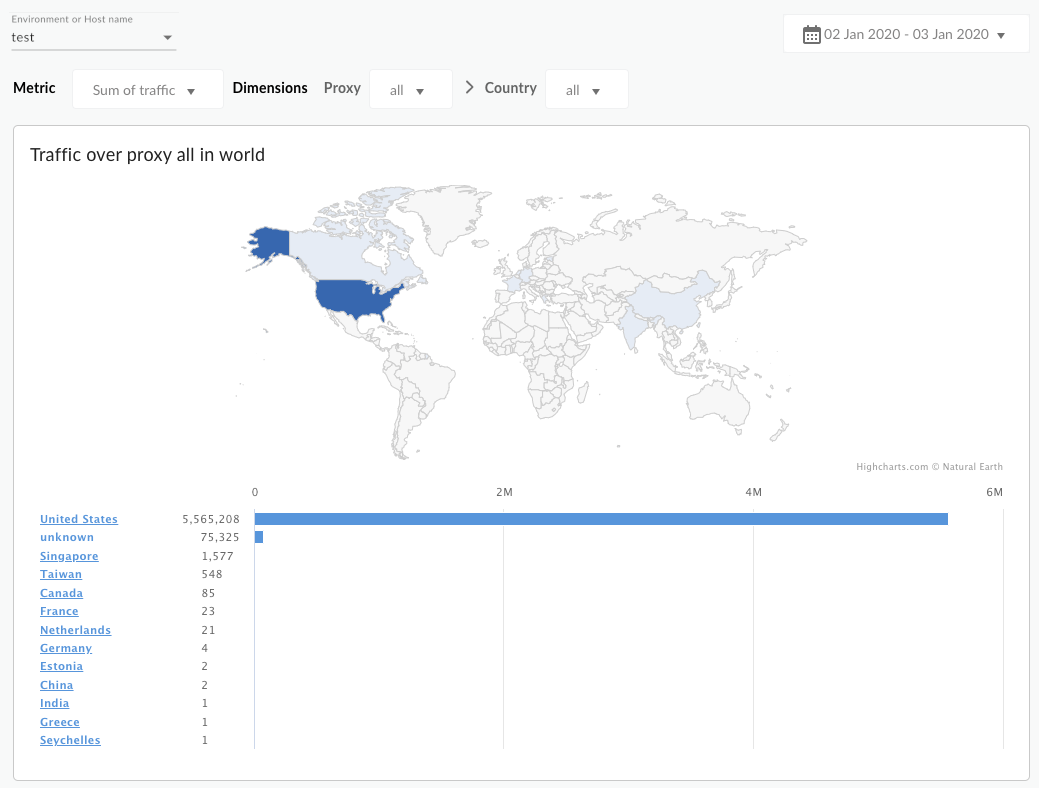
Che cosa misura questa dashboard?
Per impostazione predefinita, la dashboard mostra la metrica Somma del traffico. La tabella seguente descrive ciascuna delle metriche monitorate dalla dashboard Mappa geografica:
| Metrica | Descrizione |
|---|---|
| Somma del traffico | Noto anche come throughput. Il numero di richieste API e le risposte risultanti visualizzate dall'organizzazione. |
| Somma del conteggio degli errori | Il numero totale di tutte le richieste API non riuscite, ovvero la richiesta non fornisce una risposta come desiderato dall'utente finale. |
| Media del tempo di risposta totale | Il tempo necessario a un'API per rispondere a una richiesta in entrata. |
| Media del tempo di risposta target | Il tempo medio impiegato dall'endpoint di destinazione per rispondere a una richiesta in entrata per il periodo selezionato. |
Utilizzare la dashboard
La dashboard ha un insieme di menu a discesa che puoi utilizzare per filtrare le informazioni visualizzate. I menu a discesa dei filtri sono dinamici. Ad esempio, se selezioni un ambiente dal menu a discesa Ambienti, tutti i proxy, i nomi host, i paesi e le regioni associati a quell'ambiente vengono selezionati automaticamente negli altri menu a discesa, grafici e tabelle. Per ulteriori informazioni, consulta Informazioni sulle proprietà di filtro nella documentazione di Looker Studio.
Utilizza il selettore della data per scegliere una data di inizio e una data di fine da misurare. Il selettore della data ti consente di selezionare le date solo a incrementi di giorni. Non puoi selezionare un incremento dell'intervallo di tempo inferiore a un giorno.
La mappa è interattiva. Fai clic su un paese per visualizzare il traffico. Puoi fare clic con il tasto destro del mouse su una tabella dei dati per azioni come l'ordinamento e l'esportazione dei dati.
Cos'altro devo sapere di questa dashboard?
Per impostazione predefinita, la dashboard mostra le metriche per tutti i proxy API. In alternativa, seleziona un proxy API da misurare dal menu a discesa Proxy.
Seleziona una voce negli elenchi Paesi e Regioni geografiche per visualizzare in dettaglio paesi, stati e città specifici (a seconda della geografia specifica del paese che ti interessa). Ad esempio, puoi esaminare i dati degli Stati Uniti, poi selezionare una regione geografica e visualizzare un elenco di città da cui viene generato il traffico. Puoi fare clic sul nome di una città nella tabella per visualizzare il traffico per quella città.
Questa dashboard utilizza controlli standard, come il selettore della data, il passaggio del mouse sopra le mappe per visualizzare maggiori informazioni, l'esportazione dei dati in formato CSV e così via. Per saperne di più, consulta Utilizzo delle dashboard di analisi.
Crea una copia in Looker Studio
Puoi modificare, salvare e condividere una copia della dashboard in Looker Studio. Per iniziare:
- Fai clic su Crea una copia in Looker Studio.
- Nel menu a discesa, seleziona il report che vuoi copiare.
- In Looker Studio, fai clic su Salva e condividi.
- Fai clic su Conferma e salva.
Ora puoi modificare la copia salvata nel tuo account utente. Per informazioni dettagliate sull'utilizzo di Looker Studio per modificare e creare report, consulta la documentazione di Looker Studio.

